Bandicamを使ってみました。FPSも480までできますし、固定と可変の設定もあるため、よくできているソフトですね。
目次
Bandicam(バンディカム)の有料版の購入方法
簡単です。
プランを選んで[購入する] > クレジットカードなどを選んで購入する
支払い方法はクレジットカードほか、PayPal、銀行振り込み、nanacoギフトにも対応しています。
【評判】固定フレームレート(CFR)録画対応Bandicam(バンディカム)のレビュー
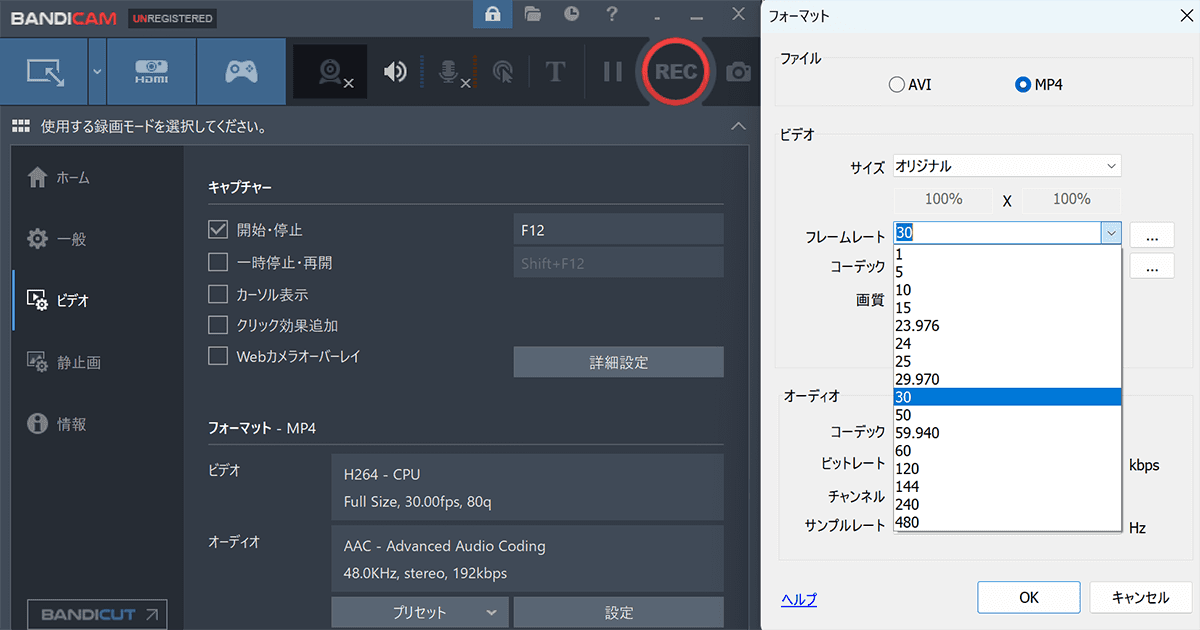
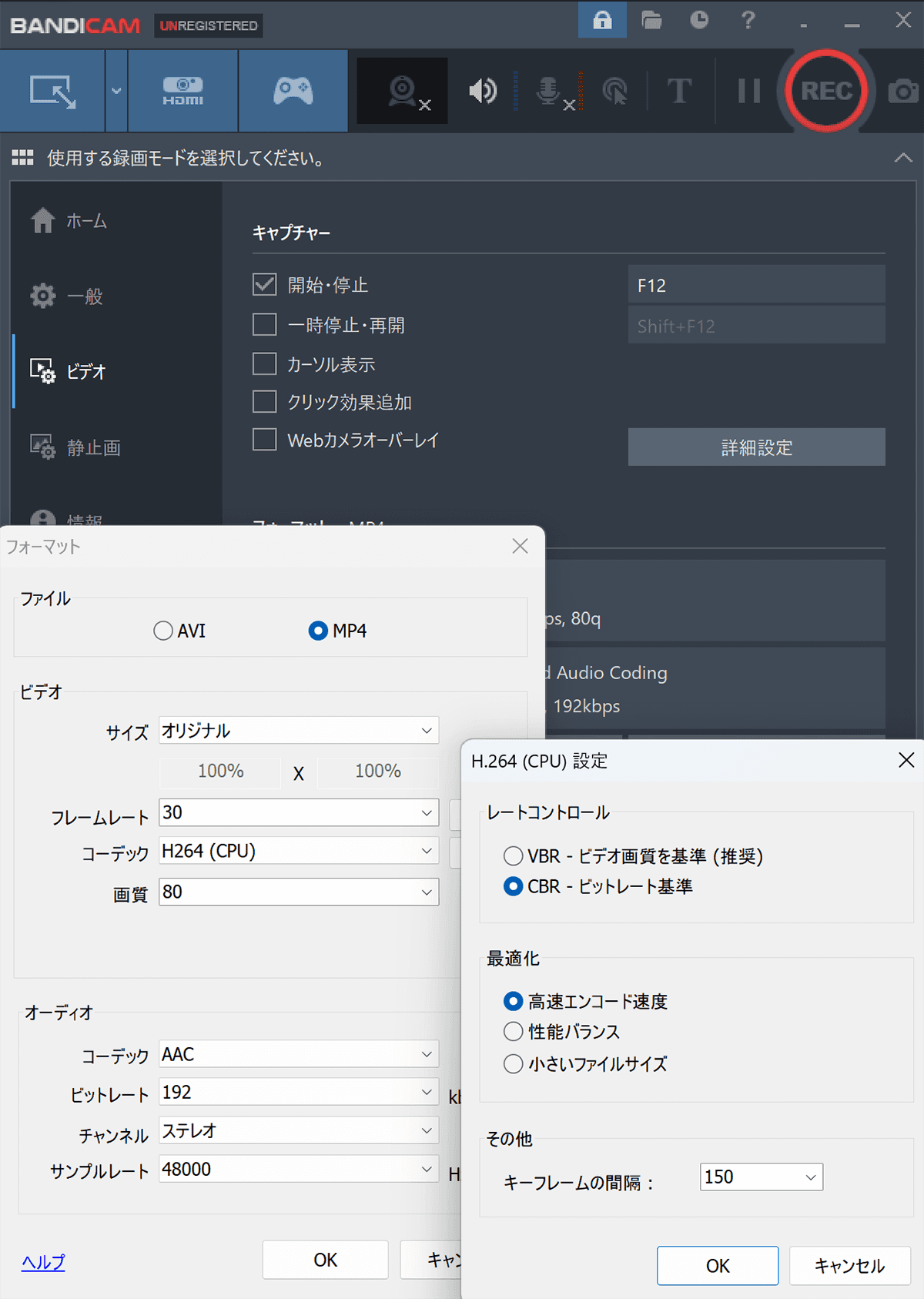
FPSも480まで指定できて、固定と可変のフレームレートの設定もあります。
2008年から開発が開始されて今でも使っている人が多い香港の老舗メーカーです。
Bandicamの撮影ソフトとBandicutの編集ソフトがわかれています。
- PC画面やゲーム画面、Webカメラ映像など、パソコンの画面に表示される画面なら何でも高画質で録画し保存できるソフトです。
ゲームだけではなく、オンライン授業の教材づくりやリモートワークの議事録作成にも利用可、 - デスクトップ動画キャプチャー、ゲームキャプチャー対応
- PC音声+マイク録音に対応
- 繰り返し予約録画対応
- 静止画キャプチャーは連続静止画キャプチャー対応
- 録画しながら書き込みができるリアルタイム描画など機能を搭載。
- Bandicam Company独自の様々な最適化技術と、インテル、NVIDIA、AMDのハードウェアアクセラレーション機能を利用。
- CPUの負荷を減らしながら元の画質や音質の劣化を最小限におさえ、高品質、高圧縮、高速でキャプチャーします。
- Bandicamは12年以上グローバルに世界中で展開
- ファイルの圧縮効率の良い
- オリジナルロゴ挿入
- 範囲指定や一時停止可能
ぱっと見でわかる感じで使い方は簡単です。
Bandicam(バンディカム)ちなみに、結構PCの画面キャプチャとして有名なBandicamですが(僕もこれ使ってます)
— SEN-A (@SEN_A0527) November 18, 2019
初期設定がVFR(可変フレームレート)でAdobe製品で軒並み読み込めませんが、
此方でCFR(固定フレームレート)に変更すると読めるようになります。
・・・この話需要あるのか?( ^ω^)・・・ pic.twitter.com/Xt700SYJWN
BandicamでFPS480は可能なの?
実際にテストしたところ480fpsは難しかったです。120fpsは余裕ででmp4で保存できました。他のソフトはこれができないので、これだけでもかなりすごいことです。
ただ、SurfacePro6でやや古いやつなので、もっとハイスペックのPCを使えばハイフレームレートに挑戦できる気がします。
体験版をダウンロードして試してみましょう。
Bandicam(バンディカム)Bandicamのマウスのハイライト
マウスのハイライト表示は半透明に対応しています。半透明にできない録画ソフトは多いです。
さらに、左クリック、右クリックも対応しています。
マウスのカーソルアイコン > マウス > マウス効果
Bandicam(バンディカム)Bandicamで音声を消す
実は音声を外すをできないソフトが多いです。その場合は映像編集ソフトで消すのがやや面倒なのですが、Bandicamはできます。
詳細設定 > 音声 > [ 音声をキャプチャーする ]のチェックを外す
Bandicamの安全性・危険性
長年の実績、たくさんの人が使っていますから安全性は問題なさそうですね。ただ、もっと簡単に撮影できる有料ソフトを検討する余地はありそうです。
Bandicamで録音できない・音ズレがする
録音できないことや音ズレのトラブルがあります。
音ズレは次の操作がよさそうです。
ビデオ > 設定 > … >
- ビデオコーデックを[ Motion JPEG ]
- オーディオコーデックを[ PCM ]
- ビデオのフレームレート[ CFR優先 ]
録音できない場合は対象物コンテンツの保護がかかっているか、グラフィックドライバーの再インストールなどが必要そうです。
どうしてもだめなら他の体験版をインストールしましょう。デモクリエイターやEaseUS RecExpertsがあります。
Bandicamの商用利用!個人とビジネスの違い!
Bandicamは個人的に1番よくできたソフトという気がしますが、その一方でライセンスでやや悩む人もいるかもしれません。
Bandicamは買い切りとサブスクリプションがあります。また商用利用と非商用利用にわかれています。個人でもビジネス目的の場合、商用利用とみなされます。商用利用の場合、サブスクプランしかありません。公式サイトの購入ページに行ってビジネス版のタブをクリックすると、個人でも営利目的はビジネスライセンスを利用してね。と書かれています。YouTuberやVTuberの人は悩むかもしれません。
とはいえ、そこまで高いわけではありませんし、サブスクOKという人はBandicamがおすすめです。また非営利目的の人は圧倒的にBandicamがおすすめですかね。
Bandicam(バンディカム)Bandicamを安く買う!買い切り終了のサブスクで値上げ!?
Bandicamはクーポンコードやプロモーションコードなどを配っていません。
ウィンターセールの実績はあるようですが割引です。Bandicamは買い切りからサブスクに舵をきったため、実質値上げのように感じる人もいるでしょう。それだけよくできたソフトということでしょうが…。
商用利用でなければ今でも買い切りで安く買うことができます。Bandicam一択でしょう。
Bandicam(バンディカム)もし商用利用で買い切りがいい場合は代替としてはEaseUS RecExpertsやデモクリエイターの方がいいでしょう。
EaseUS RecExpertsはBandicamと似ています。固定フレームレートと可変フレームレートの設定が選べます。
デモクリエイターもエクスポートは固定フレームレートです。クリックエクスポートは可変フレームレートのため使い分けできます。体験版あります。
DemoCreator詳しくはこちらの記事をみてください。
個人的には撮影頻度がそれほど高くないため、デモクリエイターを買いました。YouTubeで利用する予定があったため。まあまあ満足しています。

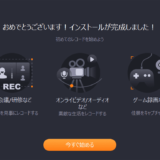
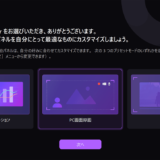
コメント